打印机怎样取消正在打印的东西 如何中断打印机正在打印的文件
更新时间:2023-11-27 10:12:57作者:zsbaocheng
打印机怎样取消正在打印的东西?这是许多人在使用打印机时常常遇到的一个问题,有时我们会不小心打印了错误的文件,或者需要中途取消打印任务。如何中断打印机正在打印的文件呢?在这个快节奏的时代,我们对于打印机的操作要求越来越高,因此了解如何取消正在打印的文件变得尤为重要。在本文中我们将探讨几种常见的方法,帮助您解决这个问题。无论是通过打印机本身的操作还是通过计算机软件的设置,我们将为您提供一些简单易行的解决方案,帮助您更好地掌握打印机的使用技巧。让我们一起来了解吧!
操作方法:
1.打开电脑桌面,找到桌面左下角的微软标志并点击。
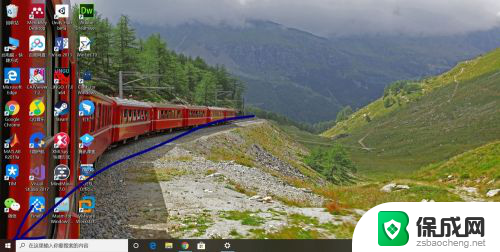
2.打开设置界面,在搜索栏输入“控制面板”进行搜索。
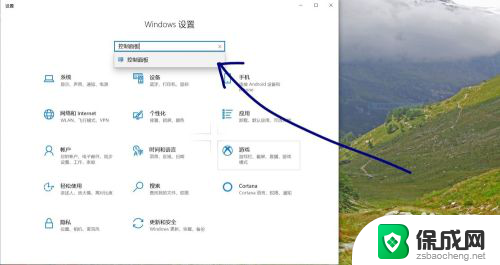
3.在控制面板点击“硬件和声音”选项进入。
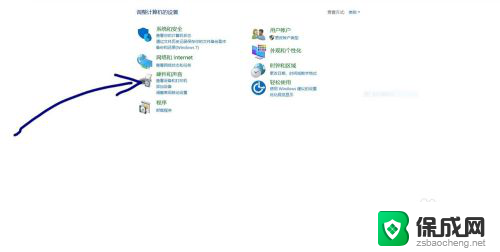
4.在“硬件和声音”界面选择“设备和打印机”选项进入。
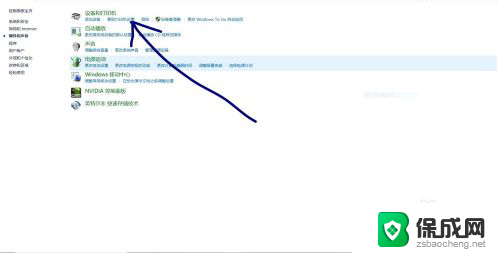
5.选择所需要控制的打印机并点击。
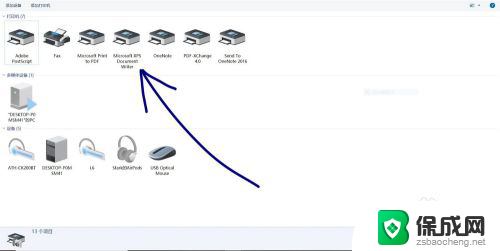
6.选择好打印机,点击上方“查看现在正在打印什么”进入。
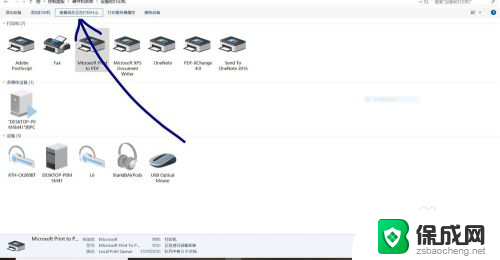
7.选择打印任务,单击鼠标右键选择取消打印即可。
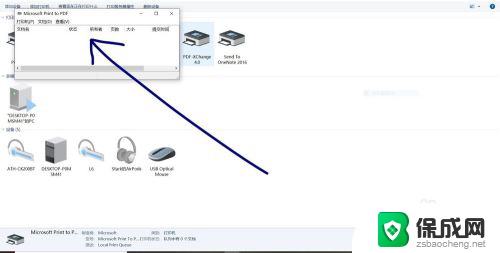
这就是关于如何取消正在打印的文件的全部内容,如果你遇到了这种情况,可以尝试按照本文所述的方法解决,希望这篇文章能帮到你。
打印机怎样取消正在打印的东西 如何中断打印机正在打印的文件相关教程
-
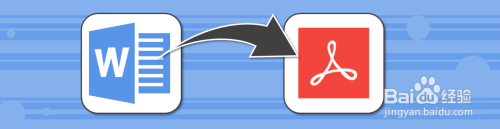 文件打印不出来怎样修改格式 如何解决打印机打印排版错乱的问题
文件打印不出来怎样修改格式 如何解决打印机打印排版错乱的问题2023-10-19
-
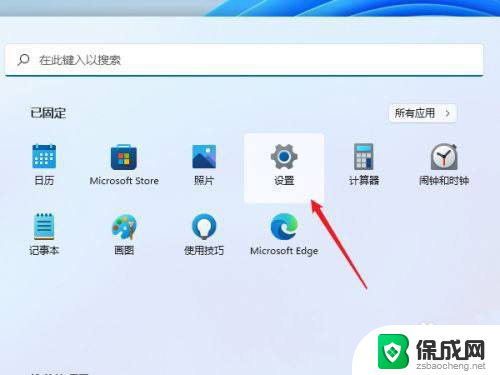 在win11系统中如何共享打印机 Win11如何设置共享打印机教程
在win11系统中如何共享打印机 Win11如何设置共享打印机教程2024-06-22
-
 打印机只能打印彩色字打不出黑色字 打印机打印出来的文件没有黑色字体是怎么回事
打印机只能打印彩色字打不出黑色字 打印机打印出来的文件没有黑色字体是怎么回事2023-12-29
-
 win10在打印机与扫描仪中进入更多打印机设置 Win10如何添加打印机和扫描仪
win10在打印机与扫描仪中进入更多打印机设置 Win10如何添加打印机和扫描仪2024-06-20
-
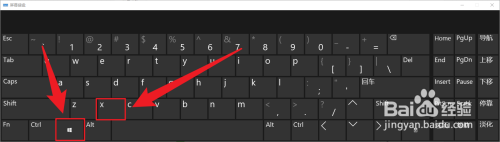 win10打印机喷头清洗在哪里 如何清洗打印机喷头堵塞
win10打印机喷头清洗在哪里 如何清洗打印机喷头堵塞2024-06-10
-
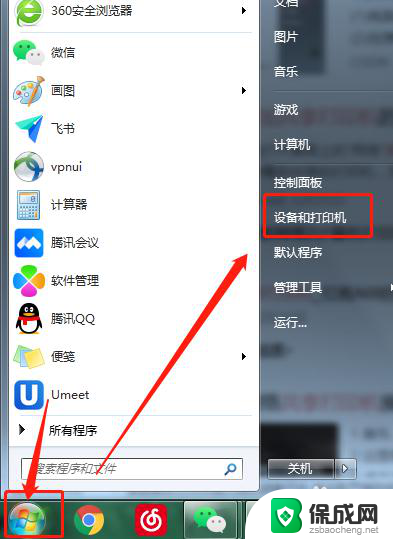 win10添加共享打印机打印不了 WIN10系统如何添加网络打印机
win10添加共享打印机打印不了 WIN10系统如何添加网络打印机2024-05-11
- 打印机打印图片只有半截是怎么回事 打印机打印图片只打印一半怎么办
- win10连接打印机显示打印处理器不存在怎么解决 Win10打印处理器不存在怎么办
- win10系统怎么清洗打印机喷头 打印机打印头清洗方法
- 打印机挂起无法打印怎么办 如何解决打印机一直挂起的问题
- 英伟达还能牛多久?2021年英伟达最新动态及未来发展趋势分析
- 如何有效升级显卡以提升游戏性能和图形质量:详细教程和实用技巧
- 英伟达中国打造国产GPU,摩尔线程冲刺IPO,估值超255亿
- 详细教程:Win10系统激活的多种方法与步骤,最新有效激活方法大揭秘
- 微软下跌1.41%,报416.59美元/股,市值跌破2.5万亿美元
- 详细步骤教你如何在Win7系统中进行系统还原,轻松恢复系统设置
新闻资讯推荐
- 1 微软下跌1.41%,报416.59美元/股,市值跌破2.5万亿美元
- 2 详细步骤教你如何在Win7系统中进行系统还原,轻松恢复系统设置
- 3 聊聊游戏本该怎么选择CPU(处理器):如何挑选最适合游戏的处理器?
- 4 AMD致命一击 将在移动平台上3D缓存,提升游戏体验
- 5 初探微软Win10/Win11新版Terminal,AI提升终端命令体验,全面解析最新终端技术革新
- 6 2024年11月CPU横评及选择推荐指南:最新CPU性能排名及购买建议
- 7 英伟达现在为什么甩AMD几条街了?来看看原因-详细分析两家公司的竞争优势
- 8 英伟达盘中超越苹果,再次成为全球市值最高公司,市值超过2.3万亿美元
- 9 微软宣布Win10系统将退休,如何应对升级问题?
- 10 微软上涨1.25%,报411.435美元/股,市值再创新高
win10系统推荐
系统教程推荐
- 1 惠普笔记本电脑如何重装系统win10 惠普笔记本如何重装win10系统教程
- 2 win11怎样调出分屏 笔记本如何实现分屏显示
- 3 win11如何设置不休眠 Win11电脑不休眠设置方法
- 4 来电对方听不到声音,我听得到怎么回事 手机通话时对方听不到我的声音怎么办
- 5 word怎么改名字 Office用户名如何修改
- 6 电脑怎么样添加打印机 Win10正式版如何添加打印机驱动
- 7 一插电源电脑就自动开机 电脑接通电源后自动开机怎么办
- 8 微软surface人脸识别怎么设置 面部识别设置安全性
- 9 0xc0000225 win10 修复 Windows 10 错误代码0xC0000225修复方法
- 10 win7台式系统重装 我的台式电脑如何重新安装win7系统